Оштећена кеш меморија Мицрософт Сторе-а покреће грешку 0к80073д23
- Грешка 0к80073д23 се обично јавља када покушате да деинсталирате или инсталирате апликацију Мицрософт Сторе.
- Можете ресетовати кеш продавнице и поново регистровати пакете апликација да бисте се решили овог кода грешке.
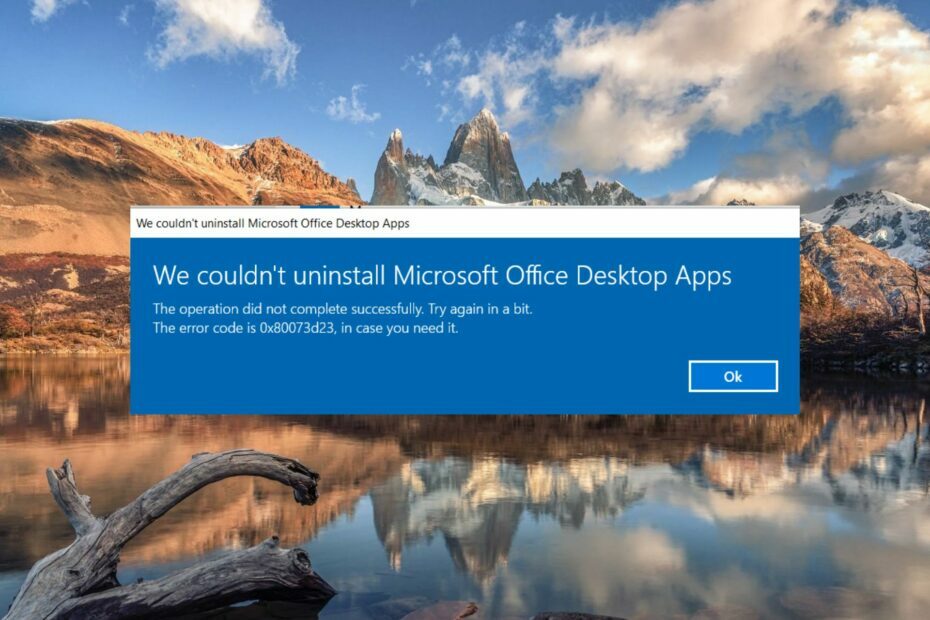
ИксИНСТАЛИРАЈТЕ КЛИКОМ НА ДАТОТЕКУ ЗА ПРЕУЗИМАЊЕ
- Преузмите алатку за поправку рачунара Ресторо који долази са патентираним технологијама (доступан патент овде).
- Кликните Започни скенирање да бисте пронашли проблеме са Виндовс-ом који би могли да изазову проблеме са рачунаром.
- Кликните Поправи све да бисте решили проблеме који утичу на безбедност и перформансе вашег рачунара.
- Ресторо је преузео 0 читаоци овог месеца.
Неколико корисника је пријавило код грешке 0к80073д23 који вас спречава да преузмете, инсталирате, деинсталирате и ажурирате апликације из Мицрософт продавнице. Шифра грешке је пропраћена поруком- Операција није успешно завршена. Покушајте поново за мало.
Зашто наилазим на грешку 0к80073д23 Мицрософт Сторе?
Говорећи о разлозима за сусрет са кодом Мицрософт Сторе 0к80073д23, најчешћи су следећи:
- Неважећа конфигурација мреже – Погрешно конфигурисана мрежна подешавања често покрећу разне Мицрософт Сторе кодове, као што је 0к80073д23.
- Оштећена кеш меморија Мицрософт Сторе-а – Ако је Кеш меморије Мицрософт Сторе-а се оштећује, нећете моћи да ажурирате или инсталирате апликације.
- Неисправан кориснички налог – Ако је тренутни кориснички профил постаје оштећен, биће вам онемогућено да преузимате апликације из продавнице, због чега се појављује код грешке.
- Нетачна подешавања датума и времена - Ако је ваш рачунар не може да синхронизује време са сервером, нећете моћи да користите апликације које се ослањају на шеме ауторизације засноване на Интернету.
- Испад сервера – Такође можете наићи на шифру грешке 0к80073д23 ако сервер Мицрософт Сторе-а не ради из неког разлога.
Ако се и ви суочавате са сличним проблемом, овај водич вам представља све могуће методе да поправите овај код грешке.
Како да поправим шифру грешке у Мицрософт Сторе-у 0к80073д23?
1. Ресетујте мрежна подешавања
- Користити Виндовс + И пречица на тастатури за покретање Подешавања прозор.
- Изабери Мрежа и интернет са леве бочне траке, праћено Напредна подешавања мреже из десног одељка.
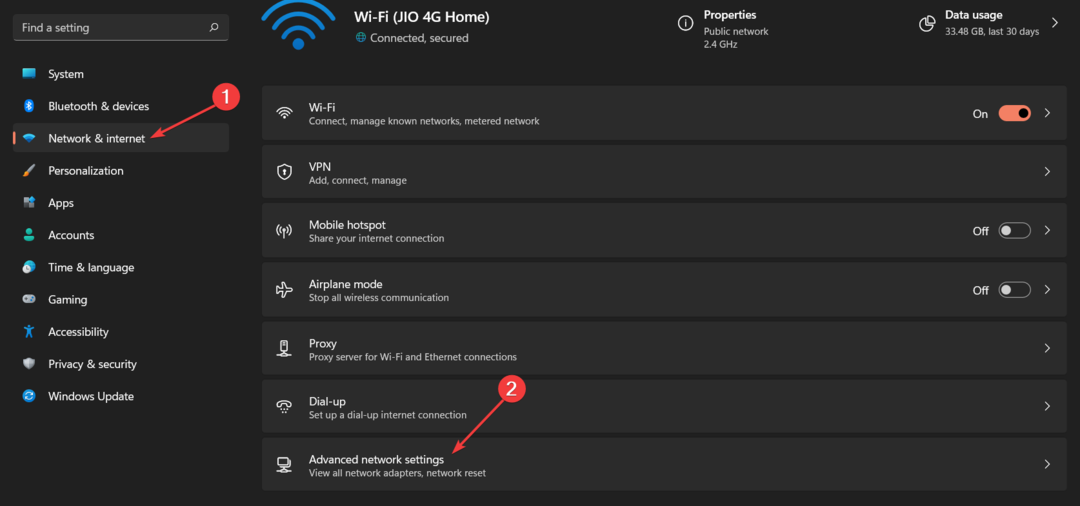
- Кликните Ресетовање мреже опција присутна под Више подешавања одељак.
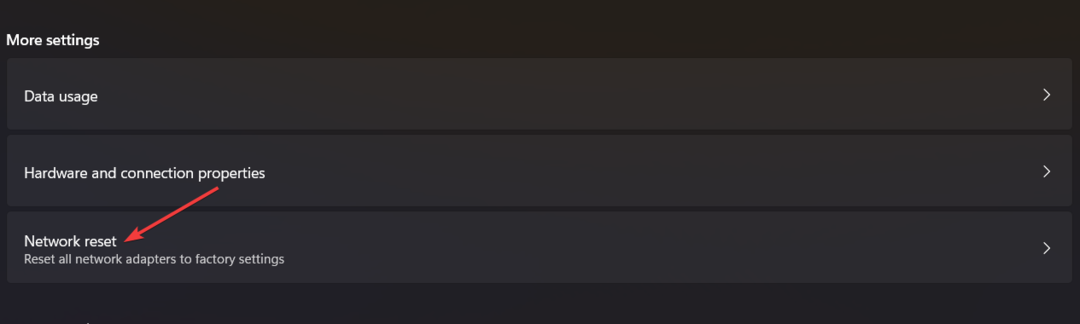
- Кликните Ресетујте сада дугме за ресетовање мрежних подешавања.
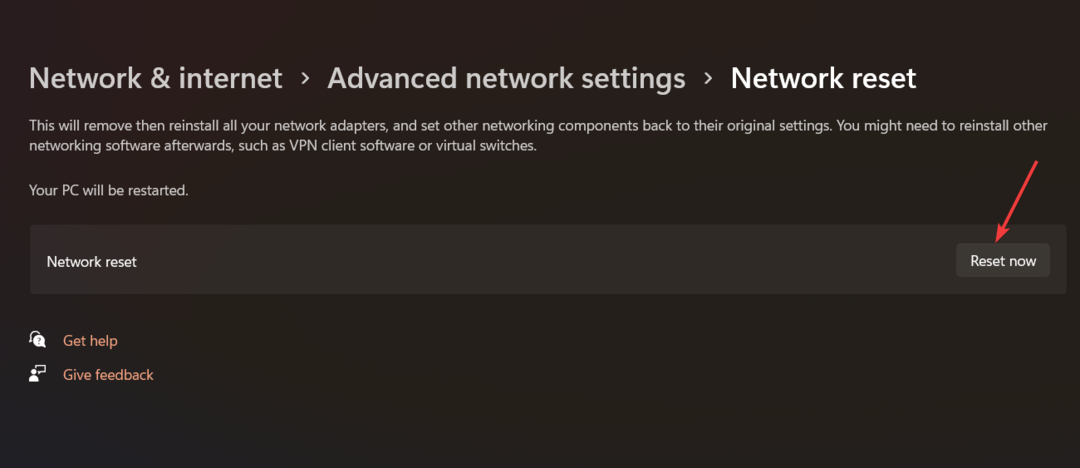
- Изабери да у искачућем прозору за потврду, а затим поново покрените Виндовс рачунар.
2. Ресетујте кеш Мицрософт продавнице
- Користити Виндовс + Р тастер за пречицу за покретање Трцати Дијалог.
- Откуцајте следећу команду у оквир за текст и притисните Ентер кључ.
всресет.еке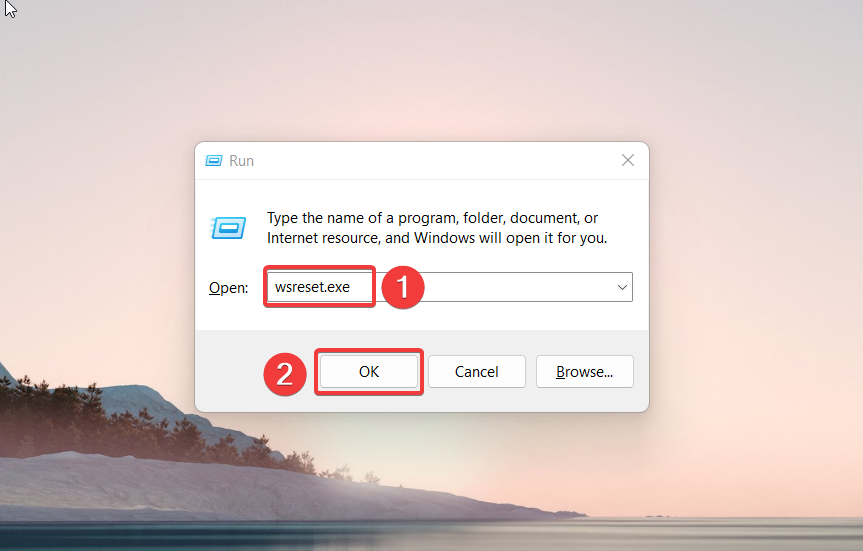
Прозор командне линије ће трептати на екрану чим извршите команду, а процес ресетовања кеша у Мицрософт Сторе-у ће започети. Сачекајте да се Мицрософт Сторе аутоматски покрене на вашем рачунару као показатељ завршетка ресетовања кеша.
3. Покрените алатку за решавање проблема са апликацијама у Виндовс продавници
- Користити Виндовс + И тастер пречице за покретање Подешавања апликација.
- Померите се надоле Систем одељак подешавања и изаберите Решавање проблема опција са десне стране.
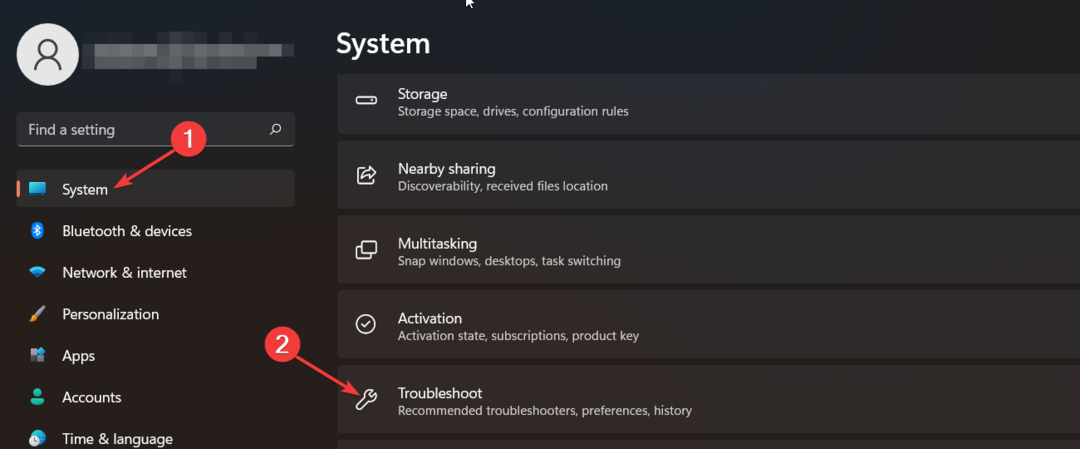
- Затим кликните на Други алати за решавање проблема опција која се налази у следећем прозору.
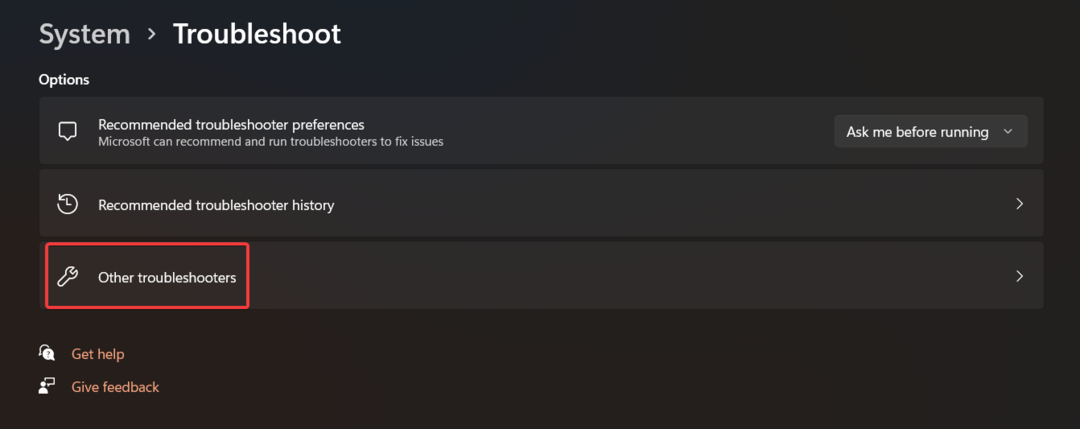
- Померите надоле листу свих уграђених алатки за решавање проблема доступних на вашем рачунару и притисните Трцати дугме које се налази поред Апликације Виндовс продавнице.
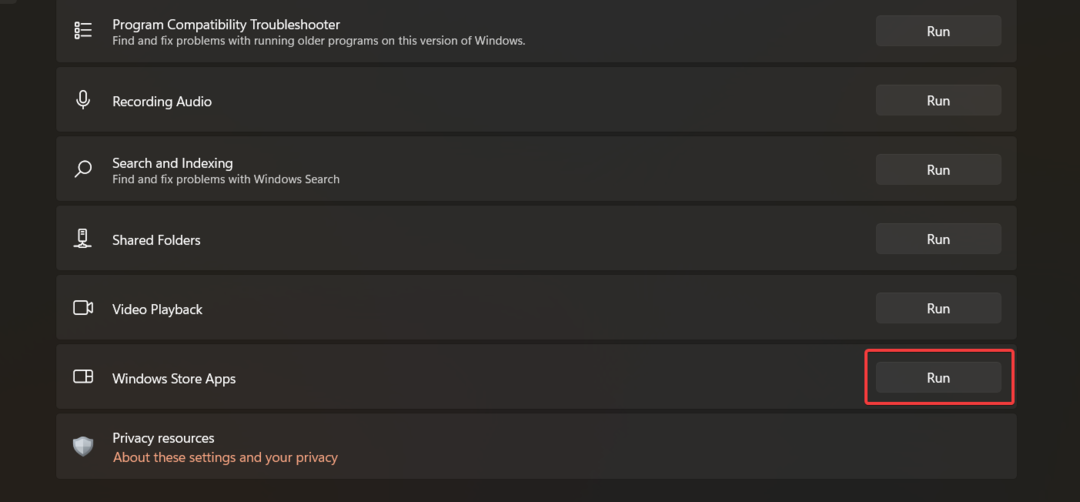
Након што алатка за решавање проблема са Мицрософт Сторе апликацијама заврши са радом, можете да посетите Мицрософт Сторе да бисте инсталирали нове апликације или ажурирали постојеће.
- Грешка у току рада: Није могуће позвати Проц [Водич за поправку]
- 7 начина да поправите грешку услуге Оцулус Рифт Рунтиме Сервице
4. Поново региструјте пакете апликација
- притисните Виндовс икону на траци задатака за покретање Почетак мени. Тип поверсхелл у траци за претрагу на врху и изаберите Покрени као администратор опција, која се налази на десној страни.
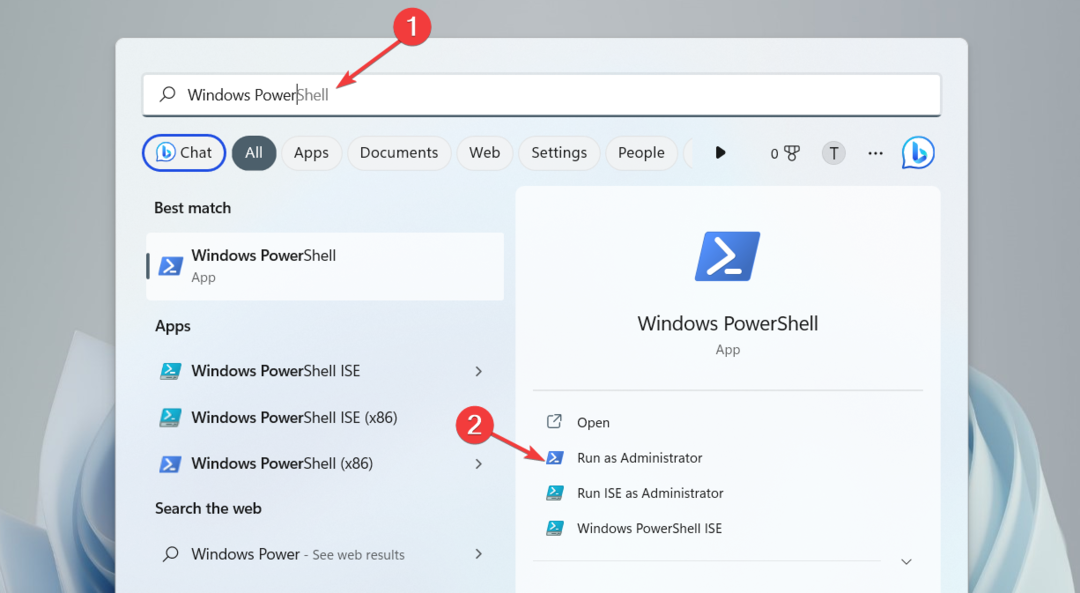
- Кликните да на Контрола радњи корисника прозор за покретање ПоверСхелл прозор са административним привилегијама.
- Откуцајте или налепите доњу команду у прозору Поверсхелл-а и притисните тастер Ентер кључ за његово извршење.
Гет-АппКСПацкаге -АллУсерс | Фореацх {Адд-АппкПацкаге -ДисаблеДевелопментМоде -Регистер "$($_.ИнсталлЛоцатион)\АппКСМанифест.кмл"}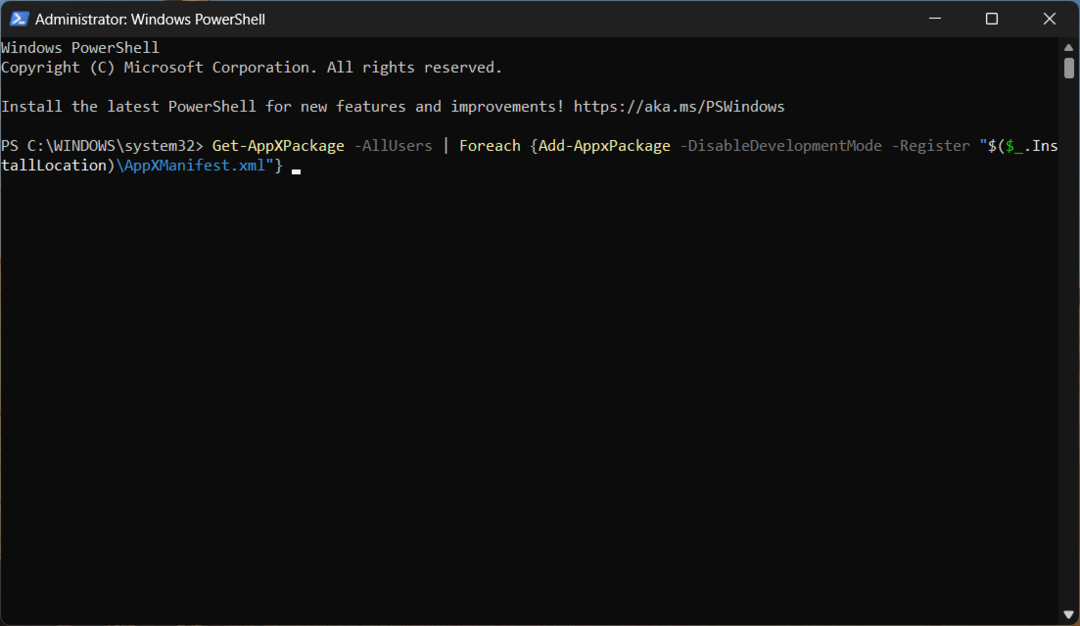
Стручни савет:
СПОНЗОРИСАНИ
Неке проблеме са рачунаром је тешко решити, посебно када су у питању оштећена спремишта или Виндовс датотеке које недостају. Ако имате проблема да поправите грешку, ваш систем је можда делимично покварен.
Препоручујемо да инсталирате Ресторо, алат који ће скенирати вашу машину и идентификовати у чему је грешка.
Кликните овде да преузмете и почнете да поправљате.
Када се операција постављања заврши, затворите прозор ПоверСхелл и поново покрените рачунар.
- Користити Виндовс + Р тастер пречице за покретање Трцати дијалогу, откуцајте следећу команду и кликните У реду.
услуге.мсц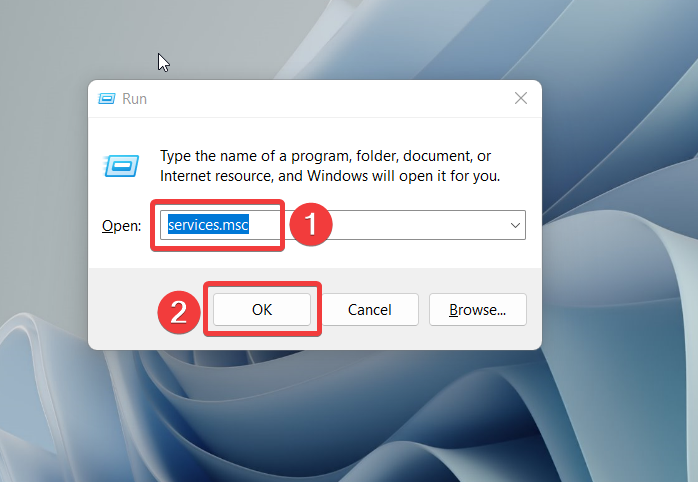
- Померите се надоле Услуге прозору, кликните десним тастером миша на Ксбок услуга управљања прибором, и изаберите Својства.
- Ако је Статус услуге је Заустављено, притисните Почетак дугме и У реду да сачувате промене.
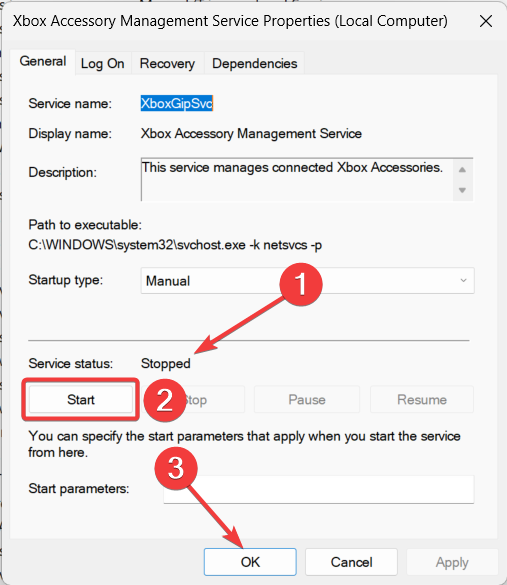
- Сада поновите исти поступак за Ксбок Ливе Аутх Манагер, Чување игре Ксбок Ливе, и Ксбок Ливе Нетворкинг Сервице такође.
Сада изађите из прозора услуга и покушајте поново да инсталирате игру из Мицрософт Сторе-а.
Ако наиђете на код грешке 0к80073д23 у Мицрософт Сторе-у док преузимате нову игру користећи Ксбок пропусницу за игру, поновно покретање услуга повезаних са Ксбок-ом ће помоћи у решавању проблема.
Дакле, ово су заобилазна решења која можете да примените да бисте се решили кода грешке 0к80073д23 који вас спречава да преузмете било шта из Мицрософт продавнице.
Такође, ако се често сусрећете са Грешка у случају грешке сервера при коришћењу Мицрософт продавнице, овај водич ће пружити могућа решења за решавање проблема.
Ако имате било каква друга питања или сугестије за нас, обавестите нас у одељку за коментаре испод.
Још увек имате проблема? Поправите их овим алатом:
СПОНЗОРИСАНИ
Ако горњи савети нису решили ваш проблем, ваш рачунар може имати дубље проблеме са Виндовс-ом. Препоручујемо преузимање овог алата за поправку рачунара (Одлично оцењено на ТрустПилот.цом) да им се лако позабавите. Након инсталације, једноставно кликните на Започни скенирање дугме, а затим притисните на Поправи све.

![Страница Мицрософт продавнице није могла да се учита [решено]](/f/9a78c9dbcfab2b68e1a40bfdf40d5ae3.jpg?width=300&height=460)
